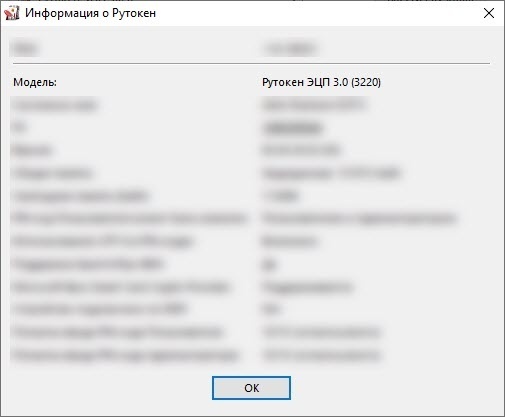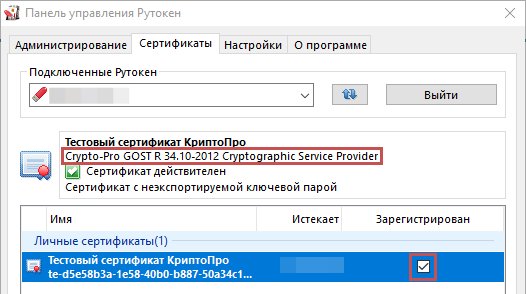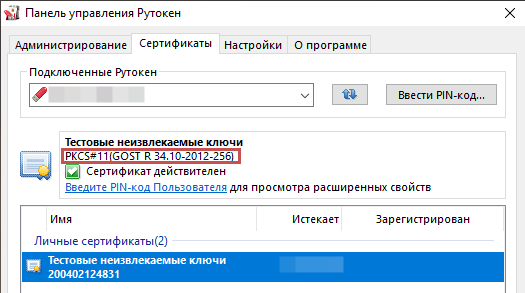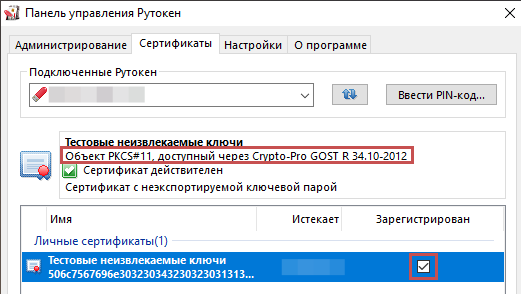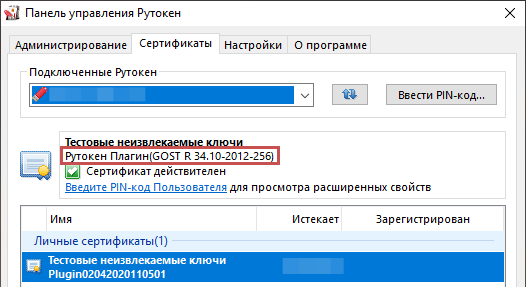Общая информация
Данная инструкция актуальна для операционной системы Windows 7 и новее.
Ссылки на описания процедуры входа в личный кабинет налогоплательщика для других операционных систем:
- Linux,
- macOS.
Для начала выберите корректный вариант входа.
Выбор корректного варианта входа
В зависимости от модели устройства Рутокен и типа записанного на него контейнера, возможны разные варианты входа в личный кабинет.
Чтобы выбрать корректный вариант входа:
Определите модель вашего Рутокена и тип контейнера.
Как определить модель Рутокена
- Подключите Рутокен к компьютеру.
- Откройте Панель управления Рутокен (ссылка на текущую версию).
- На вкладке Администрирование нажмите Информация. Откроется окно Информация о Рутокен.
- В поле Модель отображается название модели Рутокена.
Например: Рутокен ЭЦП 2.0 или 3.0, Рутокен S, Рутокен Lite.
Как определить тип контейнера
- Откройте Панель управления Рутокен.
- Перейдите на вкладку Сертификаты. Здесь отображаются все контейнеры, сохраненные на Рутокене.
Щелкните по строке контейнера, который планируете использовать при входе в личный кабинет.
Если рядом с контейнером в столбце Зарегистрирован не установлена галочка, то установите ее (такая возможность есть не всегда). Над таблицей с контейнерами отобразится информация о выбранном контейнере.
Описание сертификата
Тип контейнера
- Контейнер формата КриптоПро CSP
- ФКН-контейнер КриптоПро CSP
Сертификат с ключами формата PKCS#11 Сертификат с ключами формата PKCS#11 Сертификат с ключами формата PKCS#11 - Если на Рутокене нет контейнера одного из типов, то значит его необходимо получить в удостоверяющем центре.
- Найдите в таблице название корректного способа и перейдите по ссылки на описание процесса.
| Модель Рутокен | Рутокен Lite и Рутокен S | Рутокен ЭЦП 2.0 | Рутокен ЭЦП 3.0 |
|---|---|---|---|
| Вариант входа |